¿Cómo solucionar el Código de Error 0x80004005 - 0xa001a de la Herramienta de Creación de Medios?
Problema: No puedo instalar la actualización de Windows 10 Fall Creators usando una Herramienta de Creación de Medios (Media Creation Tool) porque falla a la hora de abrirse. He creado una imagen ejecutable en un pen drive correctamente, pero cuando ejecuto y selecciono el USB y descargo Windows 10, la descarga se queda verificando y luego el proceso se congela al 50%.
Problema: La herramienta dice que ha habido un problema al ejecutarse y proporciona el código de error 0x80004005 – 0xa001a. ¿Qué puedo hacer?
Respuesta resuelta
La Herramienta de Creación de Medios de Microsoft, la cual permite a la gente realizar una instalación limpia de Windows, actualizar la nueva versión de Windows o solucionar sus problemas. Para crearla, el propietario de PC tiene que descargar un archivo ISO que combina todos los archivos de instalación de Windows y luego copiarlo a un USB o DVD.
Una vez que el archivo ISO es copiado en un dispositivo externo, insértalo en el PC y ejecuta el archivo Setup.exe desde la carpeta raíz. Normalmente, estos pasos conducen a la Configuración de Windows, donde tendrás que seleccionar actualizar este PC ahora o crear medios de instalación para otro PC. Por desgracia, la Herramienta de Creación de Medios falla a la hora de hacerlo con éxito. Uno de los actuales errores que la gente se encuentra cuando intentan mejorar Windows 10 con la actualización Fall Creators es el código de error 0x80004005 – 0xa001a, el cual dice:
There was a problem running this tool
We're not sure what happened, but we're unable to run this tool on your PC. If you continue experiencing problems, reference the error code when contacting customer support. Error code: 0x80004005 – 0xa001a.
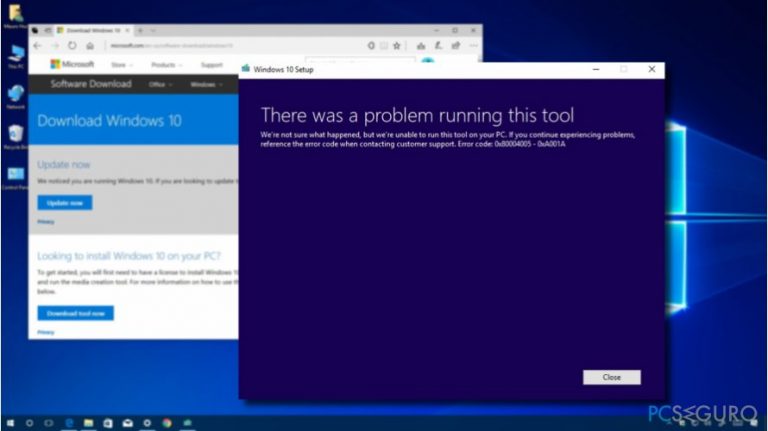
Actualmente, hay decenas de personas comentando en el post al respecto del error 0x80004005 – 0xa001a del foro oficial de Microsoft. Tristemente, nadie ha proporcionado una solución todavía, por lo que puedes esperar a la solución oficial o intentar uno de los siguientes métodos:
Solución 1. Ejecutar Setupprep
- Ve a la carpeta C:\\$Windows.~BT\\Sources. La localización puede diferir, pero definitivamente comenzará por $Windows.
- Localiza el archivo Setupprep.exe y haz doble click en él.
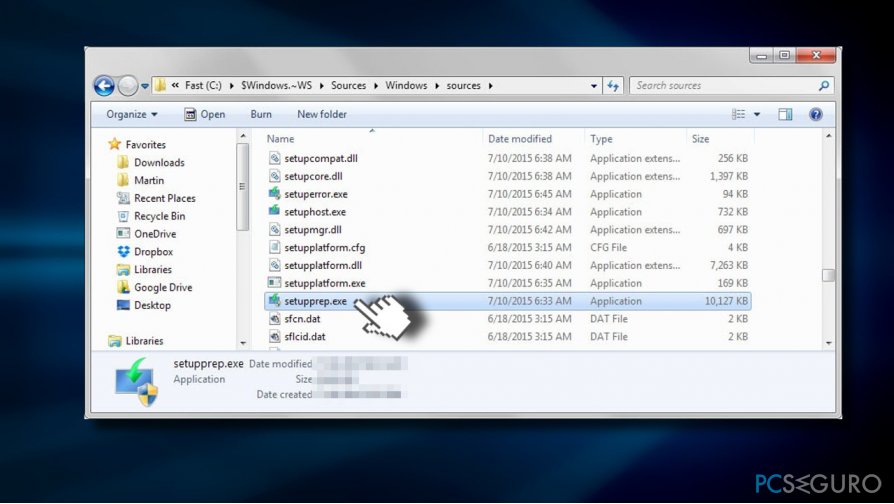
Esta opción debería funcionar si los archivos de actualización descargados no están corruptos. Si Setupprep ha fallado y no se ha ejecutado, por favor, prueba la siguiente solución.
Solución 2. Eliminar el contenido de la carpeta Descargas
- Ve a la carpeta C:\\Windows\\SoftwareDistribution\\Download.
- Elimina todo el contenido de la carpeta Download y reinicia tu PC. Se te pueden pedir privilegios de administrador.
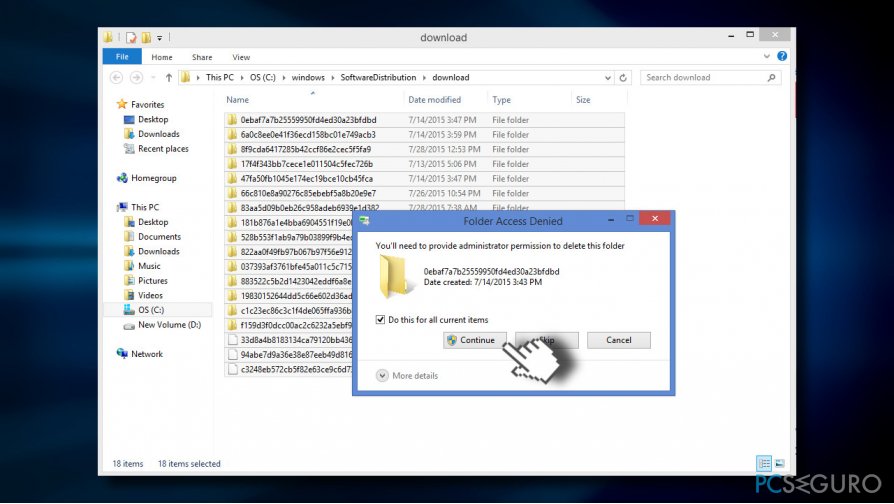
- Tras esto, descarga una copia limpia de la Herramienta de Creación de Medios de Microsoft.
- Selecciona si quieres Windows 32-bit o 64-bit y sigue las instrucciones en pantalla para crear los medios de instalación para otro PC.
- Guarda la herramienta en un USB o quema la imagen en un DVD.
- Tras ello, inserta el medio de instalación e inicia tu PC desde él.
Solución 3. Cambiar el tipo de Inicio de los Servicios Relacionados con la Actualización
- Pulsa la tecla de Windows + R, escribe services.msc, y pulsa Enter.
Windows Update
Background Intelligent Transfer Service
Server
Workstation
TCP/IP NetBIOS Helper
IKE and AuthIP IPsec Keying Modules
- Luego configura el Tipo de Inicio a Automático y cierra la ventana de los Servicios.
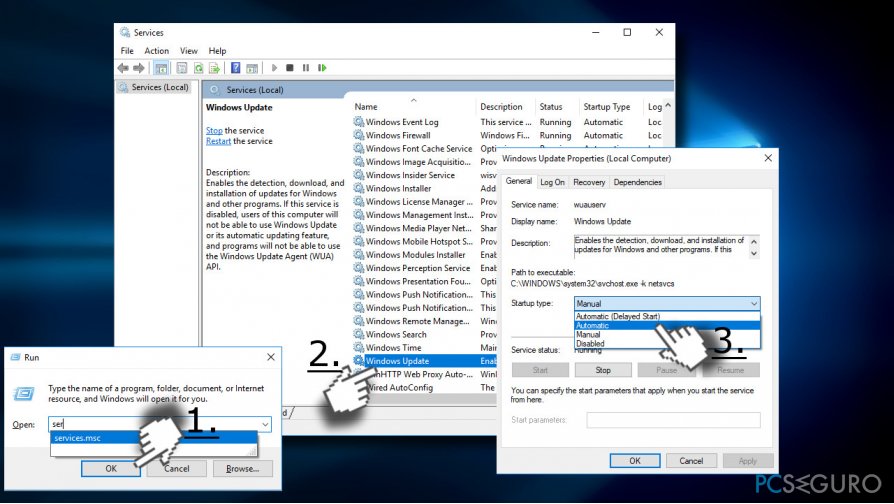
Solución 4. Formatear el dispositivo USB
Si ninguno de los métodos de arriba te ha ayudado a solucionar el error 0x80004005 – 0xa001a, nos gustaría recomendarte que intentes formatear tu dispositivo USB a FAT32.
- Click derecho en la tecla de Windows y selecciona Símbolo del Sistema (Administrador).
- Copia el comando format /FS:FAT32 H: y pégalo en la ventana del Símbolo del Sistema. La letra H se refiere a la letra asignada al USB o dispositivo externo, por lo que cámbiala si es necesario.
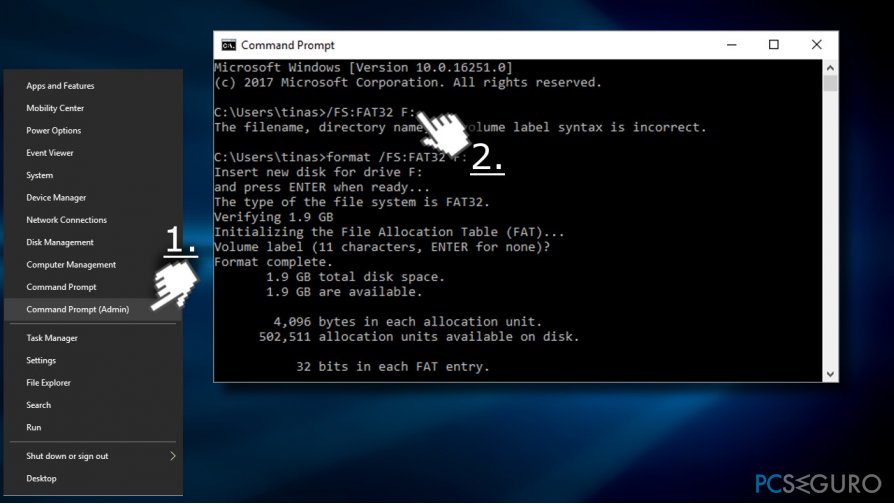
- Pulsa Enter para ejecutar el formateo del dispositivo USB.
Repara tus Errores automáticamente
El equipo de pcseguro.es está intentando hacer todo lo posible para ayudar a los usuarios a encontrar las mejores soluciones para eliminar sus errores. Si no quieres comerte la cabeza con técnicas de reparación manuales, por favor, usa los programas automáticos. Todos los productos recomendados han sido probados y aprobados por nuestros profesionales. Las herramientas que puedes usar para solucionar tu error se encuentran en la lista de abajo.
Felicidad
Garantía
Prevén que páginas webs, ISP y otras partes te rastreen
Para permanecer completamente anónimo y prevenir que ISP y el gobierno te espíe, deberías emplear la VPN Private Internet Access. Te permitirá conectarte a internet siendo completamente anónimo encriptando toda la información, previniendo rastreadores, anuncios, así como contenido malicioso. Más importante, pondrás fin a las actividades ilegales que la NSA y otras instituciones gubernamentales realizan sin tu consentimiento.
Recupera tus archivos perdidos rápidamente
Las circunstancias imprevistas pueden ocurrir en cualquier momento mientras usas el ordenador: puede ser por un corte de luz, por un pantallazo azul de la muerte (BSoD) o porque actualizaciones aleatorias de Windows puedan reiniciar tu ordenador cuando estás lejos unos minutos. Como resultado, el trabajo de la escuela, tus documentos importantes y otros datos pueden perderse. Para recuperar tus archivos perdidos, puedes usar Data Recovery Pro – busca a través de las copias de los archivos que aún están disponibles en tu disco duro y los recupera fácilmente.



Qué más puedes añadir sobre el problema: "¿Cómo solucionar el Código de Error 0x80004005 - 0xa001a de la Herramienta de Creación de Medios?"
Lo siento, debes estar conectado para publicar un comentario.